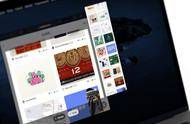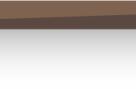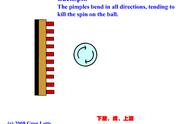Mac 截长图
在日常工作生活中,我们经常需要使用到截图功能,简单的截图使用常用的截图工具即可,但是有时会碰到需要截图多页内容或者整个网页,使用截图工具分页截图再拼接不仅复杂而且耗时。
那么针对这种情况,有什么解决办法吗?
——答案是当然有,无须下载任何软件,而且还相当简单。
方法1 使用Safari浏览器Mac系统自带的浏览器功能强大,可完全实现网页长截图,且操作简单易用。
Step 01
在 Safari 浏览器中,在当前网页右键菜单,选择「检查元素」。

检查元素
Step 02
然后在浏览器跳出界面的内容中,单击并选中第一行<html>,右键菜单并选择「捕捉屏幕快照」如图:

捕捉屏幕快照
Step 03
选择储存位置,截图默认保存位置是桌面,点击「存储」,大功告成。

存储快照
方法2 使用 QQ 浏览器如果你电脑里刚好有安装「QQ 浏览器」的话,请你打开它并在网页空白处点击右键,你会惊奇地发现居然有「保存完整网页为图片…」功能。
Step 01
打开QQ 浏览器中,在当前网页右键菜单,选择「保存完整网页为图片」。

保存完整网页为图片
Step 02
选择储存位置,点击「存储」,大功告成。

保存快照
以上方法,妥妥地解决的网页长截图问题,再不用下一堆的什么软件了。
特别说明:本文中使用的 QQ 浏览器版本 4.5.123.400,针对不同版本的 QQ 浏览器可能有所不同,注意甄别。